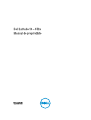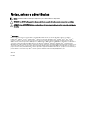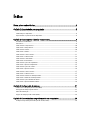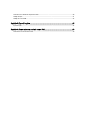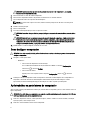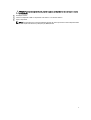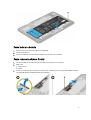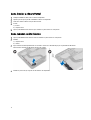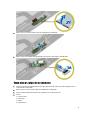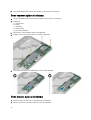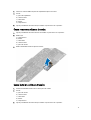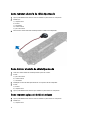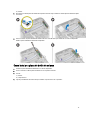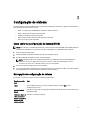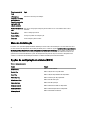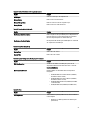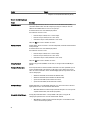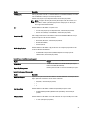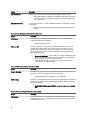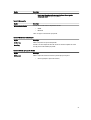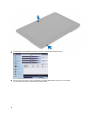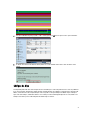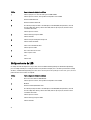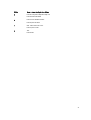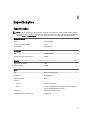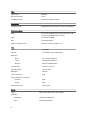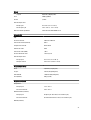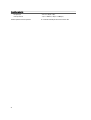Dell Latitude 10e ST2E Manual do proprietário
- Tipo
- Manual do proprietário

Dell Latitude 10 – ST2e
Manual do proprietário
Modelo normativo: T05G
Tipo normativo: T05G001

Notas, avisos e advertências
NOTA: Uma NOTA indica informações importantes para utilizar melhor o computador.
CUIDADO: Um AVISO indica possíveis danos ao hardware ou perda de dados e ensina como evitar o problema.
ATENÇÃO: Uma ADVERTÊNCIA indica possíveis riscos de danos à propriedade, de lesões corporais ou até mesmo
de morte.
© 2013 Dell Inc.
Marcas comerciais usadas neste texto: Dell
™
, o logotipo DELL, Dell Precision
™
, Precision ON
™
,ExpressCharge
™
, Latitude
™
,
Latitude ON
™
, OptiPlex
™
, Vostro
™
e Wi-Fi Catcher
™
são marcas comerciais da Dell Inc. Intel
®
, Pentium
®
, Xeon
®
, Core
™
, Atom
™
,
Centrino
®
e Celeron
®
são marcas comerciais ou marcas comerciais registradas da Intel Corporation nos EUA e em outros países.
AMD
®
é marca comercial registrada e AMD Opteron
™
, AMD Phenom
™
, AMD Sempron
™
, AMD Athlon
™
, ATI Radeon
™
e ATI FirePro
™
são marcas comerciais da Advanced Micro Devices, Inc. Microsoft
®
, Windows
®
, MS-DOS
®
, Windows Vista
®
, o botão Iniciar do
Windows Vista e Office Outlook
®
são marcas comerciais ou marcas comerciais registradas da Microsoft Corporation nos EUA e/ou em
outros países. Blu-ray Disc
™
é marca comercial de propriedade da Blu-ray Disc Association (BDA) e licenciada para uso em discos e
players. A marca com a palavra Bluetooth
®
é marca registrada de propriedade da Bluetooth
®
SIG, Inc. e qualquer uso de tal marca por
parte da Dell Inc. é feito sob licença. Wi-Fi
®
é marca registrada da Wireless Ethernet Compatibility Alliance, Inc.
2013 - 03
Rev. A01

Índice
Notas, avisos e advertências.......................................................................................................2
Capítulo 1: Como trabalhar no computador...............................................................................5
Antes de trabalhar na parte interna do computador................................................................................................5
Como desligar o computador....................................................................................................................................6
Após trabalhar na parte interna do computador......................................................................................................6
Capítulo 2: Como remover e instalar componentes..................................................................9
Ferramentas recomendadas.....................................................................................................................................9
Vista interna..............................................................................................................................................................9
Como remover a tampa da base.............................................................................................................................10
Como instalar a tampa da base..............................................................................................................................10
Como remover a bateria.........................................................................................................................................10
Como instalar a bateria...........................................................................................................................................11
Como remover a câmera frontal.............................................................................................................................11
Como instalar a câmera frontal..............................................................................................................................12
Como remover os alto-falantes..............................................................................................................................12
Como instalar os alto-falantes................................................................................................................................14
Como remover a placa de acoplamento.................................................................................................................14
Como instalar a placa de acoplamento..................................................................................................................15
Como remover a placa de sistema.........................................................................................................................16
Como instalar a placa de sistema...........................................................................................................................16
Como remover a câmera traseira...........................................................................................................................17
Como instalar a câmera traseira............................................................................................................................17
Como remover a bateria de célula tipo moeda.......................................................................................................18
Como instalar a bateria de célula tipo moeda........................................................................................................18
Como remover a placa do botão de volume...........................................................................................................18
Como instalar a placa do botão de volume............................................................................................................19
Capítulo 3: Configuração do sistema........................................................................................21
Como entrar na configuração do sistema (BIOS)...................................................................................................21
Navegação da configuração do sistema................................................................................................................21
Menu de inicialização.............................................................................................................................................22
Opções de configuração do sistema (BIOS)..........................................................................................................22
Capítulo 4: Como solucionar os problemas do seu computador..........................................29
Avaliação avançada de pré-inicialização do sistema (ePSA)................................................................................29

Como excutar o utilitário de diagnóstico ePSA......................................................................................................29
Códigos de bipe......................................................................................................................................................31
Códigos de erro de LED..........................................................................................................................................32
Capítulo 5: Especificações..........................................................................................................35
Especificações.......................................................................................................................................................35
Capítulo 6: Como entrar em contato com a Dell......................................................................39
Como entrar em contato com a Dell.......................................................................................................................39

1
Como trabalhar no computador
Antes de trabalhar na parte interna do computador
Use as seguintes diretrizes de segurança para ajudar a proteger seu computador contra danos potenciais e ajudar a
garantir sua segurança pessoal. A menos que indicado diferentemente, cada procedimento incluído neste documento
pressupõe as seguintes condições:
• Você executou as etapas descritas em Como trabalhar no computador.
• Você leu as informações de segurança fornecidas com o computador.
• Um componente pode ser substituído ou, se tiver sido adquirido separadamente, pode ser instalado
executando-se o procedimento de remoção na ordem inversa.
ATENÇÃO: Antes de trabalhar na parte interna do computador, leia as informações de segurança fornecidas com
o computador. Para obter informações adicionais sobre as melhores práticas de segurança, consulte a página
inicial sobre conformidade normativa em www.dell.com/regulatory_compliance .
CUIDADO: Muitos reparos só podem ser feitos por um técnico credenciado. Você deve executar apenas tarefas de
solução de problemas e reparos simples, conforme autorizado na documentação do produto ou conforme
orientado pela equipe de suporte e de serviço de assistência online ou por telefone. Os danos causados por
assistência não autorizada pela Dell não são cobertos pela garantia. Leia e siga as instruções de segurança
fornecidas com o produto.
CUIDADO: Para evitar descarga eletrostática, elimine a eletricidade estática do seu corpo usando uma pulseira
antiestática ou tocando periodicamente em uma superfície metálica sem pintura, como um conector na parte de
trás do computador.
CUIDADO: Manuseie os componentes e placas com cuidado. Não toque nos componentes ou nos contatos das
placas. Segure uma placa pelas suas bordas ou pelo suporte de montagem de metal. Segure os componentes,
como processadores, pelas bordas e não pelos pinos.
CUIDADO: Ao desconectar um cabo, puxe-o pelo conector ou pela respectiva aba de puxar, nunca pelo próprio
cabo. Alguns cabos têm conectores com presilhas de travamento. Se estiver desconectando algum cabo desse
tipo, destrave as presilhas antes de desconectá-lo. Ao separar conectores, mantenha-os alinhados para evitar que
os pinos sejam entortados. Além disso, antes de conectar um cabo, verifique se ambos os conectores estão
corretamente orientados e alinhados.
NOTA: A cor do computador e de determinados componentes pode ser diferente daquela mostrada neste
documento.
Para evitar danos no computador, execute o procedimento a seguir antes de começar a trabalhar em sua parte interna.
1. Certifique-se de que a superfície de trabalho está nivelada e limpa para evitar que a tampa do computador sofra
arranhões.
2. Desligue o computador.
3. Se o computador estiver conectado a um dispositivo de acoplamento (acoplado), desacople-o.
5

CUIDADO: Para desconectar um cabo de rede, primeiro desconecte-o do computador e, em seguida,
desconecte-o do dispositivo de rede.
4. Desconecte todos os cabos de rede do computador.
5. Desconecte o computador e todos os dispositivos conectados de suas tomadas elétricas.
6. Vire o computador sobre uma superfície de trabalho plana.
NOTA: Para evitar danos à placa de sistema, remova a bateria principal antes de fazer a manutenção no
computador.
7. Remova a bateria principal.
8. Desvire o computador.
9. Pressione o botão liga/desliga para aterrar a placa de sistema.
CUIDADO: Para evitar choques elétricos, sempre desligue o computador da tomada elétrica antes de abrir a
tela.
CUIDADO: Antes de tocar em qualquer componente na parte interna do computador, elimine a eletricidade
estática de seu corpo tocando em uma superfície metálica sem pintura, como o metal da parte de trás do
computador. No decorrer do trabalho, toque periodicamente em uma superfície metálica sem pintura para
dissipar a eletricidade estática, a qual pode danificar os componentes internos.
10. Remova todos os cartões inteligentes instalados de seus slots.
Como desligar o computador
CUIDADO: Para evitar a perda de dados, salve e feche todos os arquivos e saia dos programas abertos antes de
desligar o computador.
1. Desligue o sistema operacional:
– Windows 8:
* Com o uso de um dispositivo sensível ao toque:
Passe o dedo na borda direita da tela, abrindo o menu Botões e selecione Configurações.
Selecione o
e selecione Desligar
* Com o uso de um mouse:
Aponte para o canto superior da tela e clique em Configurações. Clique no e selecione
Desligar.
2. Certifique-se de que o computador e todos os dispositivos conectados estão desligados. Se o computador e os
dispositivos conectados não tiverem sido desligados automaticamente quando você desligou o sistema
operacional, mantenha o botão liga/desliga pressionado por cerca de 4 segundos para desligá-los.
Após trabalhar na parte interna do computador
Após concluir qualquer procedimento de recolocação, conecte todos os dispositivos, placas e cabos externos antes de
ligar o computador.
CUIDADO: Para evitar danos no computador, use somente a bateria projetada para esta computador Dell. Não use
baterias projetadas para outros computadores Dell.
1. Conecte os dispositivos externos, como replicador de portas, baterias auxiliares ou bases de mídia, e recoloque
quaisquer placas, como a ExpressCard.
2. Conecte os cabos de telefone ou de rede ao computador.
6

CUIDADO: Para conectar um cabo de rede, conecte-o primeiro ao dispositivo de rede e só depois o conecte
ao computador.
3. Recoloque a bateria.
4. Conecte o computador e todos os dispositivos conectados às suas tomadas elétricas.
5. Ligue o computador.
NOTA: É recomendável fazer o backup imediato da imagem do sistema operacional usando o dispositivo USB
através do aplicativo de Backup e Recuperação (DBAR) da Dell.
7

8

2
Como remover e instalar componentes
Esta seção fornece informações detalhadas sobre como remover ou instalar os componentes de seu computador.
Ferramentas recomendadas
Os procedimentos descritos neste documento podem exigir as seguintes ferramentas:
• Chave de fenda pequena
• Chave Phillips Nº 0
• Chave Phillips Nº 1
• Estilete plástico pequeno
Vista interna
Figura 1. Vista interna
1.
placa de sistema
2. câmera frontal
3. câmera traseira
4. bateria
9

5. botão de volume
6. alto-falante
7. bateria
8. placa de acoplamento
9. bateria de célula tipo moeda
10. alto-falante
Como remover a tampa da base
1. Siga os procedimentos descritos em
Antes de trabalhar na parte interna do computador
.
2. Retire e erga a tampa da base do computador seguindo a sequência de seta no diagrama.
Como instalar a tampa da base
1. Coloque a tampa da base no computador.
2. Siga os procedimentos descritos em
Após trabalhar na parte interna do computador
.
Como remover a bateria
1. Siga os procedimentos descritos em
Antes de trabalhar na parte interna do computador
.
2. Remova a tampa da base.
3. Remova os parafusos que fixam a bateria ao computador e remova-a do computador.
10

Como instalar a bateria
1. Aperte os parafusos para prender a bateria ao computador.
2. Instale a tampa da base.
3. Siga os procedimentos descritos em
Após trabalhar na parte interna do computador
.
Como remover a câmera frontal
1. Siga os procedimentos descritos em
Antes de trabalhar na parte interna do computador
.
2. Remova a/o:
a) tampa da base
b) bateria
3. Levante a trava do conector e desconecte o cabo da câmera. Remova o parafuso que prende o módulo da câmera
ao computador. Remova o módulo da câmera do computador.
11

Como instalar a câmera frontal
1. Coloque o módulo da câmera em seu slot no computador.
2. Aperte o parafuso para prender o módulo da câmera ao computador.
3. Conecte o cabo da câmera ao respectivo conector.
4. Instale:
a) bateria
b) tampa da base
5. Siga os procedimentos descritos em
Após trabalhar na parte interna do computador
.
Como remover os alto-falantes
1. Siga os procedimentos descritos em
Antes de trabalhar na parte interna do computador
.
2. Remova:
a) tampa da base
b) bateria
3. Erga a bateria de célula tipo moeda de seu encaixe e remova seu cabeamento que passa por baixo do alto-falante.
Desconecte o conector do alto-falante da placa de sistema.
4. Remova os parafusos que seguram os alto-falantes ao computador.
12

5. Remova o cabo do alto-falante na lateral do computador e erga-o para remover o alto-falante do computador.
6. Remova o cabo do alto-falante na lateral do computador e erga-o para remover o alto-falante do computador.
13

Como instalar os alto-falantes
1. Posicione os alto-falantes direito e esquerdo em seus respectivos encaixes.
2. Passe os cabos de alto-falante sobre o chassi.
3. Aperte os parafusos para prender os alto-falantes ao chassi.
4. Coloque a bateria de célula tipo moeda em seu slot e passe os cabos.
5. Conecte o cabo do conector do alto-falante à sua respectiva porta na placa de sistema.
6. Instale:
a) bateria
b) tampa da base
7. Siga os procedimentos descritos em
Após trabalhar na parte interna do computador
.
Como remover a placa de acoplamento
1. Siga os procedimentos descritos em
Antes de trabalhar na parte interna do computador
.
2. Remova a/o:
a) tampa da base
b) bateria
c) alto-falante
d) câmera frontal
3. Erga a trava do conector e desconecte o cabo de alimentação da placa de acoplamento do respectivo conector.
14

4. Remova os parafusos que prendem a placa de acoplamento ao computador.
5. Remova a placa de acoplamento do computador e desconecte o cabo da placa do botão Home.
Como instalar a placa de acoplamento
1. Conecte o cabo da placa do botão Home à placa de acoplamento e posicione a placa de acoplamento em seu
respectivo slot no computador.
2. Aperte os parafusos para prender a placa de acoplamento ao computador.
3. Conecte o cabo de alimentação da placa de acoplamento ao respectivo conector.
4. Instale:
a) câmera frontal
b) alto-falante
c) bateria
d) tampa da base
15

5. Siga os procedimentos descritos em
Após trabalhar na parte interna do computador
.
Como remover a placa de sistema
1. Siga os procedimentos descritos em
Antes de trabalhar na parte interna do computador
.
2. Remova a/o:
a) tampa da base
b) bateria
c) alto-falante
d) câmera frontal
e) placa de acoplamento
3. Desconecte os cabos de LVDS e da placa de acoplamento.
4. Remova os parafusos que fixam a placa do sistema ao computador.
5. Erga a placa de sistema em um ângulo de 45° e remova-a do computador.
Como instalar a placa de sistema
1. Posicione a placa de sistema em seu compartimento no computador.
2. Aperte os parafusos para prender a placa do sistema ao computador.
16

3. Conecte os cabos de LVDS e da placa de acoplamento à placa de sistema.
4. Instale:
a) placa de acoplamento
b) câmera frontal
c) alto-falante
d) bateria
e) tampa da base
5. Siga os procedimentos descritos em
Após trabalhar na parte interna do computador
.
Como remover a câmera traseira
1. Siga os procedimentos descritos em
Antes de trabalhar na parte interna do computador
.
2. Remova a/o:
a) tampa da base
b) bateria
c) alto-falante
d) câmera frontal
e) placa de sistema
3. Remova o módulo da câmera da placa de sistema.
Como instalar a câmera traseira
1. Posicione o módulo da câmera em seu slot na placa de sistema.
2. Instale:
a) placa de sistema
b) câmera frontal
c) alto-falante
d) bateria
e) tampa da base
3. Siga os procedimentos descritos em
Após trabalhar na parte interna do computador
.
17

Como remover a bateria de célula tipo moeda
1. Siga os procedimentos descritos em
Antes de trabalhar na parte interna do computador
.
2. Remova a/o:
a) tampa da base
b) bateria
c) alto-falante
d) câmera frontal
e) placa de sistema
3. Desconecte o cabo da bateria de célula tipo moeda e remova-a do computador.
Como instalar a bateria de célula tipo moeda
1. Conecte o cabo da bateria de célula tipo moeda à placa de sistema.
2. Instale:
a) placa de sistema
b) câmera frontal
c) alto-falante
3. Recoloque a bateria de célula tipo moeda em seu respectivo slot no computador.
4. Instale:
a) bateria
b) tampa da base
5. Siga os procedimentos descritos em
Após trabalhar na parte interna do computador
.
Como remover a placa do botão de volume
1. Siga os procedimentos descritos em
Antes de trabalhar na parte interna do computador
.
2. Remova a/o:
a) tampa da base
18

b) bateria
3. Desconecte o cabo da placa de volume do respectivo conector. Erga e remova o cabo da placa de volume da placa
de sistema.
4. Afaste as laterais da placa do botão de volume com uma chave de fenda para soltá-la de seu slot no computador.
Remova a placa do botão de volume do computador
Como instalar a placa do botão de volume
1. Posicione a placa do botão de volume em seu slot no computador.
2. Passe e conecte o cabo da placa de volume em seu respectivo conector.
3. Instale:
a) bateria
b) tampa da base
4. Siga os procedimentos descritos em
Após trabalhar na parte interna do computador
.
19

20
A página está carregando ...
A página está carregando ...
A página está carregando ...
A página está carregando ...
A página está carregando ...
A página está carregando ...
A página está carregando ...
A página está carregando ...
A página está carregando ...
A página está carregando ...
A página está carregando ...
A página está carregando ...
A página está carregando ...
A página está carregando ...
A página está carregando ...
A página está carregando ...
A página está carregando ...
A página está carregando ...
A página está carregando ...
-
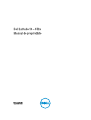 1
1
-
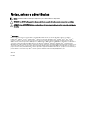 2
2
-
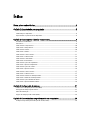 3
3
-
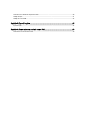 4
4
-
 5
5
-
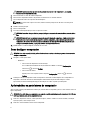 6
6
-
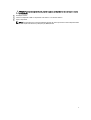 7
7
-
 8
8
-
 9
9
-
 10
10
-
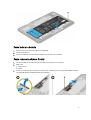 11
11
-
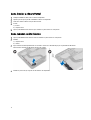 12
12
-
 13
13
-
 14
14
-
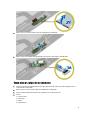 15
15
-
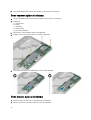 16
16
-
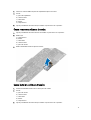 17
17
-
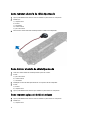 18
18
-
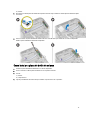 19
19
-
 20
20
-
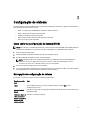 21
21
-
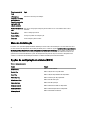 22
22
-
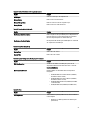 23
23
-
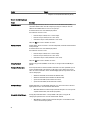 24
24
-
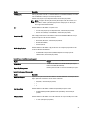 25
25
-
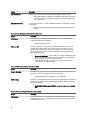 26
26
-
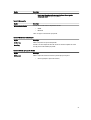 27
27
-
 28
28
-
 29
29
-
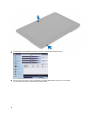 30
30
-
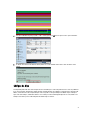 31
31
-
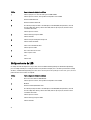 32
32
-
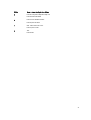 33
33
-
 34
34
-
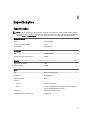 35
35
-
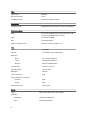 36
36
-
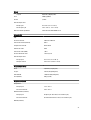 37
37
-
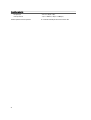 38
38
-
 39
39
Dell Latitude 10e ST2E Manual do proprietário
- Tipo
- Manual do proprietário
Artigos relacionados
-
Dell Latitude 10 Manual do proprietário
-
Dell Latitude 5290 2-in-1 Manual do proprietário
-
Dell Latitude 7480 Manual do proprietário
-
Dell Latitude 7280 Manual do proprietário
-
Dell Latitude 7480 Manual do proprietário
-
Dell Latitude 7280 Manual do proprietário
-
Dell Latitude E5530 Manual do proprietário
-
Dell Latitude E5430 Manual do proprietário
-
Dell Latitude E5470 Manual do proprietário
-
Dell Latitude 7285 2-in-1 Manual do proprietário